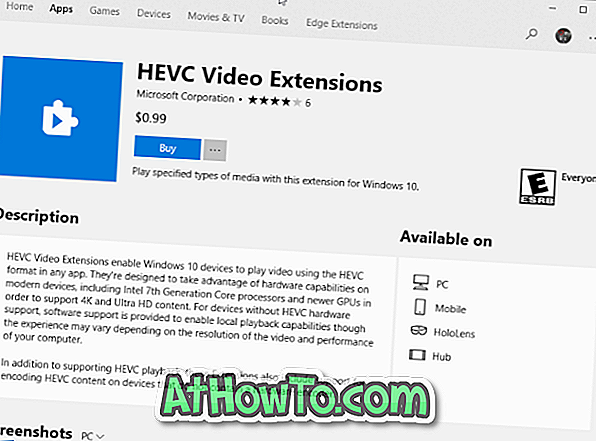Prima di reinstallare Windows 10 o prima di passare a un nuovo PC, molti utenti preferiscono eseguire il backup dei profili utente in modo che possano facilmente ripristinare i profili utente dopo la reinstallazione o il passaggio a un nuovo PC Windows 10.
A differenza di Windows 7 e versioni precedenti, non è disponibile Windows Easy Transfer in Windows 10 per trasferire i file e le impostazioni da un PC a un altro. Tuttavia, dal momento che è possibile reinstallare Windows 10 senza perdere dati, molti utenti non sono preoccupati per i profili utente durante la reinstallazione.
Se per qualsiasi motivo desideri trasferire i profili utente da un PC Windows 10/8/7 a un altro PC Windows 10/8/7, puoi utilizzare uno strumento gratuito chiamato Transwiz.
Transwiz per il backup e il trasferimento dei profili utente in Windows 10
Transwiz è un software gratuito per il sistema operativo Windows progettato per aiutare gli utenti a trasferire facilmente profili utente, impostazioni e dati da un PC Windows a un altro.

Il programma Transwiz sfoggia un'interfaccia in stile wizard, che è molto semplice e facile da usare anche per gli utenti inesperti.
Quando si esegue il backup di un profilo utente tramite Transwiz, tutti i dati e le impostazioni vengono salvati in un archivio zip, il che significa che è possibile visualizzare i dati di backup senza utilizzare Transwiz o qualsiasi altro software di terze parti.
L'unico problema con il programma Transwiz è che non può eseguire il backup o il trasferimento di un profilo live o di un profilo attualmente in uso. Ad esempio, se sul PC è presente un solo profilo utente, Transwiz non può trasferire i dati del profilo utente.
Quando provi a spostare un profilo live, ottieni "Il profilo è attualmente in uso. Per trasferire questo profilo, assicurati che l'utente abbia effettuato l'accesso e riprova il messaggio.
Usare Transwiz è abbastanza facile. Fare riferimento alle seguenti istruzioni per eseguire il backup e ripristinare i profili utente e le impostazioni in Windows 10/8/7.
Eseguire il backup di un profilo utente utilizzando Transwiz
Passaggio 1: visita questa pagina e scarica il programma Transwiz. Estrai il file zip per ottenere l'eseguibile. Si noti che questo è un programma standalone, il che significa che può essere eseguito senza un'installazione.
Passaggio 2: eseguire Transwiz sul PC da cui si desidera trasferire il profilo utente. Scegliere Desidero trasferire i dati su un altro pulsante di opzione del computer, quindi fare clic su Avanti.

Passaggio 3: selezionare un profilo utente di cui si desidera eseguire il backup o il trasferimento. Fare clic sul pulsante Avanti. Si noti che non è possibile eseguire il backup o il trasferimento di un profilo utente che viene utilizzato.

Passaggio 4: digitare un nome per il proprio profilo e quindi selezionare una posizione per salvare lo stesso. Come detto prima, Transwiz comprime i dati del profilo utente con impostazione predefinita, ma se non si desidera farlo, selezionare l'opzione Fast Pack .

Passaggio 5: in seguito, verrà richiesto di immettere una password per proteggere il file contenente i dati del profilo utente. Impostare una password e quindi fare clic su Avanti.

Passaggio 6: il programma inizierà il backup dei dati del profilo utente. Il backup dovrebbe essere fatto in pochi secondi. Al termine, verrà visualizzato il messaggio "Il trasferimento è stato creato correttamente".


Per ripristinare un profilo utente usando Transwiz
Passaggio 1: eseguire il programma Transwiz e selezionare I dati che desidero trasferire su questo computer .

Passaggio 2: accedere al file del profilo utente creato in precedenza. Fare clic su Avanti.

Passaggio 3: immettere la password impostata in precedenza per aprire il file del profilo utente di cui è stato eseguito il backup.
Passaggio 4: selezionare il nome dell'account dell'utente in cui si desidera ripristinare il profilo, quindi fare clic sul pulsante Avanti per iniziare il ripristino del profilo.

Potrebbe anche interessarti la modifica della posizione della cartella utente nella guida di Windows 10.




![Installazione di Windows 7 senza utilizzare un'unità DVD / USB [Metodo 1]](https://athowto.com/img/windows-7-guides/822/installing-windows-7-without-using-dvd-usb-drive.jpg)